7.3.2 操作步骤
7.3.2 操作步骤
下面介绍IE浏览器的使用方法。
1.浏览网页
在桌面找到IE浏览器图标双击,打开IE浏览器,也可以以其他方法打开浏览器,然后在地址栏里输入要浏览网页的地址,如:www.sina.com.cn,按回车键确认后,即可转到新浪网首页。在网页中只需单击相关的超链接,即可浏览到相应的详细内容。
2.网页资源的保存
(1)保存网页
在浏览器窗口中打开“文件”菜单,单击“另存为”命令,在打开的对话框中选择目标文件夹及其他信息,然后单击“保存”按钮即可。这样,在脱机的情况下,也可以浏览保存的网页。
(2)保存当前网页中的图片
在浏览器窗口中用鼠标右击要保存的图片,在弹出的快捷菜单中单击“图片另存为”命令,选择目标文件夹,在“文件名”文本框中输入该图片的名称,单击“保存”按钮即可。
3.设置默认主页
在浏览器窗口打开“工具”菜单,单击“Internet选项”,在“常规”选项卡中,可以更改默认主页地址,使IE启动时即可访问该主页,如图7-3-1所示是将山东水利技师学院网页设置为浏览器的默认主页。在该对话框中,还可以设置网页保存在历史记录中的天数等其他信息。
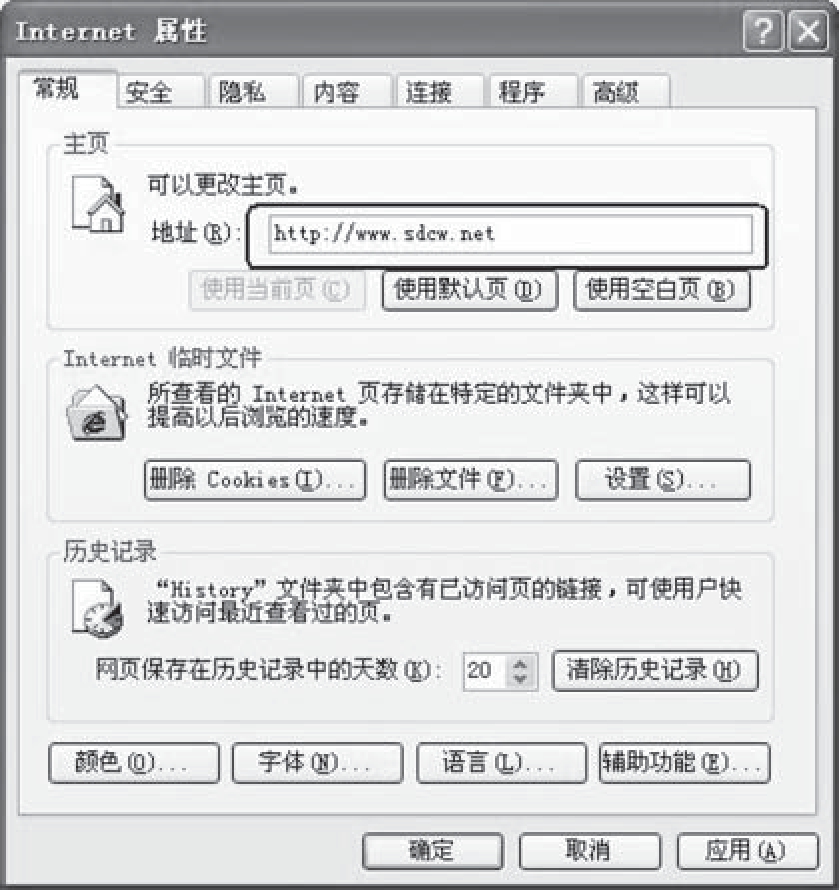
图7-3-1 “Internet选项”对话框
4.组织个人收藏夹
IE浏览器提供的收藏夹功能使用户可以将经常浏览的网页的地址进行保存,以便下次浏览同样的网页时不用重新输入网页地址。
(1)将网页地址添加到收藏夹
在正在浏览的网页地址页面中单击“收藏”菜单中的“添加到收藏夹”命令,打开如图7-3-2所示的“添加到收藏夹”对话框。单击“创建到”按钮打开文件夹选择项,如图7-3-3所示,选择要将网页收藏到的文件夹。单击“确定”按钮即可。还可以通过单击“新建文件夹”按钮来创建新的文件夹。
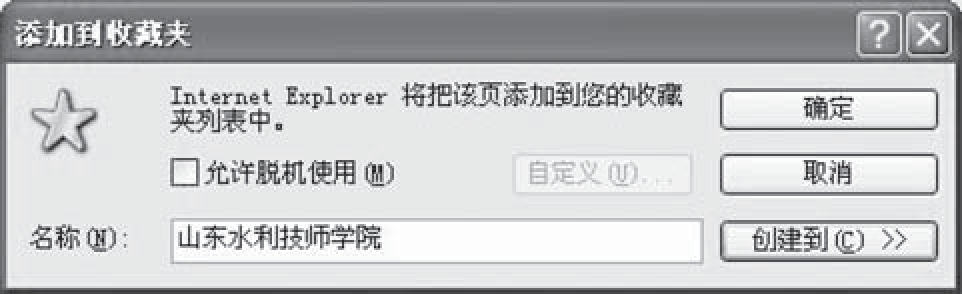
图7-3-2 “添加到收藏夹”对话框
(2)整理收藏夹
单击菜单工具栏中的“收藏”菜单,单击“整理收藏夹”命令,打开“整理收藏夹”对话框,如图7-3-4所示,在该对话框中可以对收藏夹中的网页进行“移动”、“删除”等操作,可以创建新的文件夹,可以根据自己的习惯和爱好将喜爱的网页组织到相应的文件夹,以便查找。也可以通过鼠标拖动的方式改变文件夹或网页的位置。
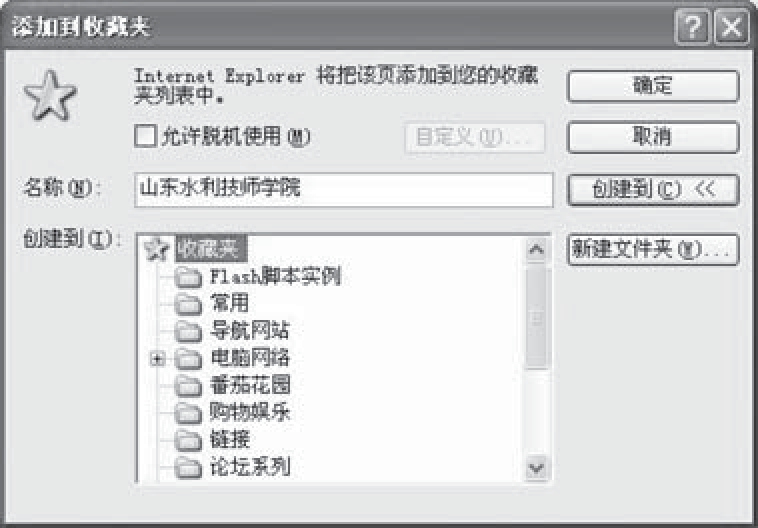
图7-3-3 “创建到”文件夹
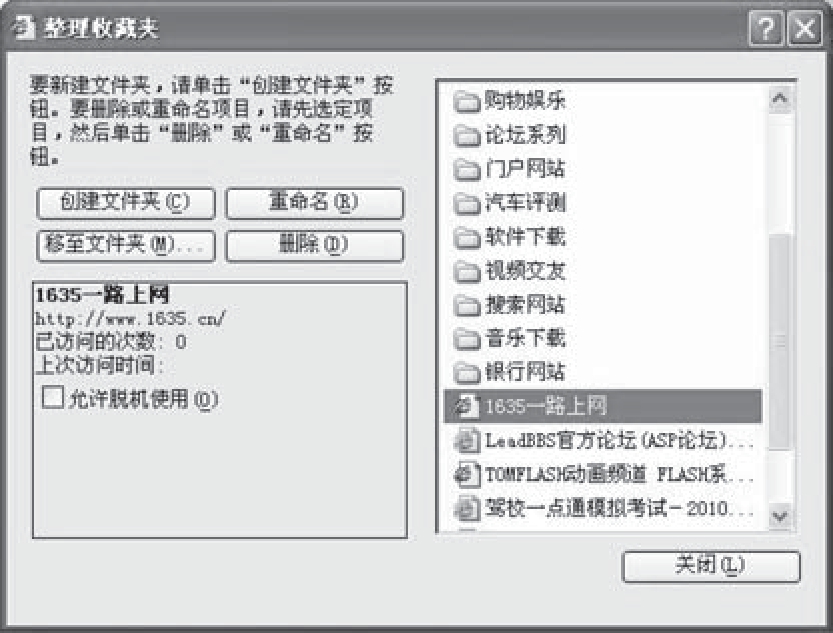
图7-3-4 “整理收藏夹”对话框
5.查看历史记录
如果需要查看前段时间浏览的网页可以单击常用工具栏中的历史按钮浏览历史记录,然后在历史记录中选择需要浏览的网页,如图7-3-5所示。浏览器只能保存一段时间内的历史记录。
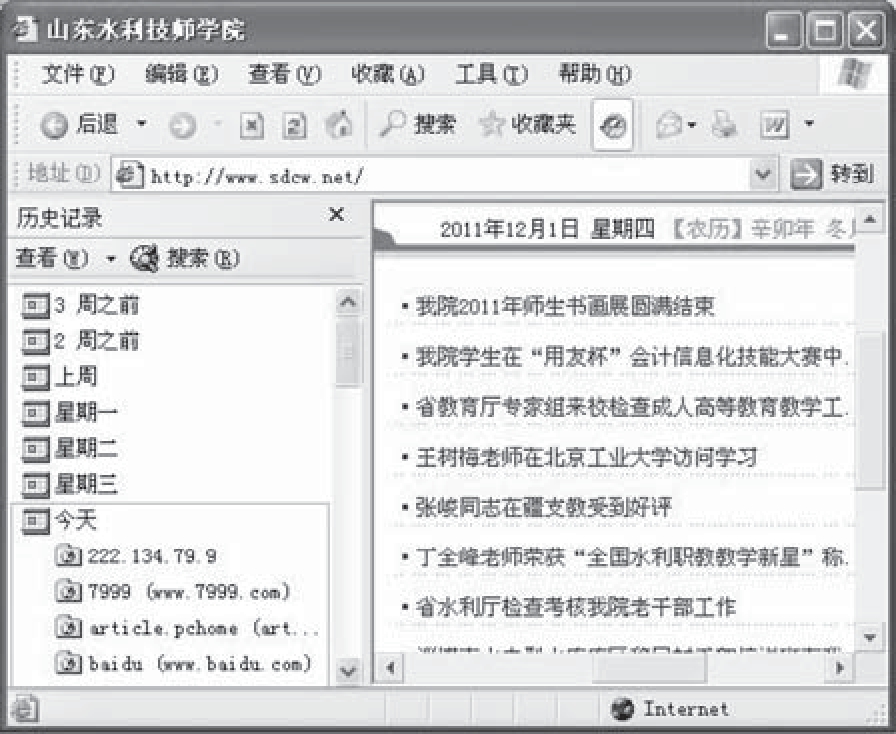
图7-3-5 查看历史记录
6.使用搜索引擎
Internet是信息的海洋,拥有成千上万乃至上亿的网页,为了使用户能在这样的信息海洋中快速找到自己需要的信息,研究人员设计了搜索引擎。当用户输入搜索项目,搜索引擎会自动在网络上搜索相关信息,并对信息进行组织和处理,最后将相关信息展示给用户。目前比较流行的搜索引擎有百度(www.baidu.com)、谷歌(www.google.com)、搜狗(www.sogou.com)等。
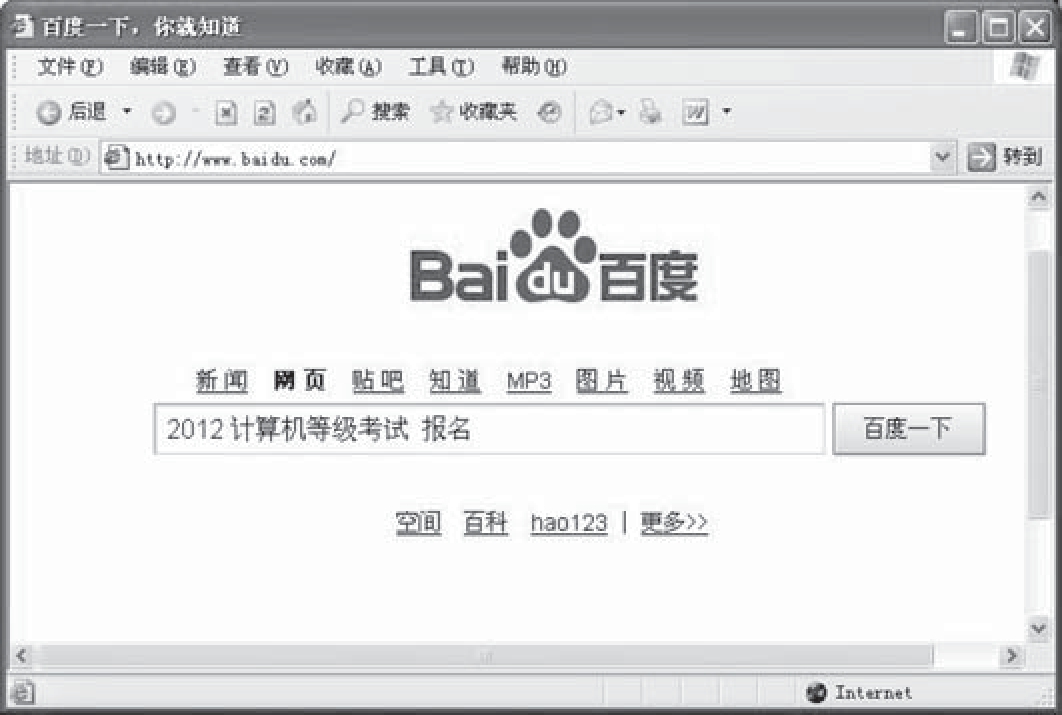
图7-3-6 多关键字搜索
以百度搜索引擎为例,若要搜索有关“计算机等级考试”的信息,在浏览器地址栏输入百度网址:http://www.baidu.com,打开百度搜索页面,然后在搜索框中输入“计算机等级考试”,再单击“百度一下”搜索按钮即可。另外,还可以根据百度提供的进一步分类依据如网页、视频、图片等按类别进行搜索。此外,为了获得更精确的搜索结果,可以在搜索框中输入多个关键词,多个关键词用空格分开,如图7-3-6所示。
